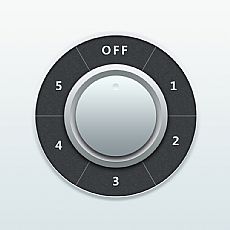PS鋼筆鼠繪:學習繪制常用五金工具圖片

步驟、11
圖層混合模式、,參數設置如下圖所示:

內發光,正常,透明度35%,顏色#000000,大小:2px

光澤,正常,顏色#000000,透明度14%,角度90°,距離:11px,大小:10px,反相,不勾消除鋸齒。

步驟、12
復制你的扳手三次,然后變形,組合所有的扳手,如下圖所示。


步驟、13
打開兩個箭頭所指示的扳手的圖層混合模式、,改變光澤,參數設置如下圖所示。

光澤,正常,顏色#000000,透明度18%,角度0°,距離11px,大小10px

步驟、14
將所有的扳手Control、+、G建組,重命名為“F”,然后打開組的混合模式。

投影,正常,透明度55%,角度90°,距離1px,大小4px。

步驟、15
改變前景顏色為#00FFEA,選擇圓角矩形工具,半徑為6px,大小為25、x、80px。
選擇添加錨點工具,然后在圓角矩形上添加錨點,如圖所示。


步驟、16
選擇直接選擇工具,將錨點往左右內側拉動,效果如下圖所示。